广告问题无论是在虚拟的世界还是现实的生活中都是纵横的。在街边,巷子...无时无刻不出现在眼前。真的相当让人困扰。最近,小编了解到有不少win10预览版的用户们反映,自己在上网浏览网页的过程中,浏览器的左下角总是会弹出一些小广告,关闭之后还是会重新出现,如果不小心点击到了,就会弹出一些病毒网站。严重打扰用户们平时工作的效率。那么就这种情况而言,到底是由什么引起的呢?有没有方法可以解决彻底关闭小广告呢?接下来,到了小编开始发言的时候啦。对于此次小广告的问题,小编就向大家介绍一下如何快速关闭win10预览版右下角小广告的具体操作方法。具体步骤如下:
win10系统网页右下角小广告关闭方法
1、我们点击电脑中的开始菜单图标处,开始菜单就在我们电脑的左下角,然后点击鼠标的右键然后我们看到里面有一个任务管理器。
2、打开弹出的“任务管理器”窗口中进行设置;
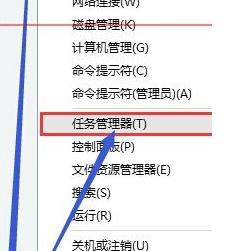
3、在窗口中的左下角有一个选项为“详细信息”;我们用鼠标点击打开。
4、在打开的窗口中选中“HyFamily”选项并点击,点击了以后选择里面的“结束任务”选项;
5、然后设置完毕以后,大家关闭浏览器然后进行重新打开,打开就发现不会弹出小广告了。
以上就是快速关闭win10预览版右下角小广告的方法了。但是亲爱的您还是要记得,当您的计算机重启时小广告还是会弹出,此时再执行以上的操作也就可以了。您如果觉得小广告非常烦人,或者是觉得小编的方法可行的话,不妨试试。
小编推荐阅读